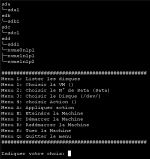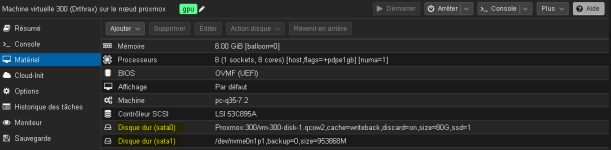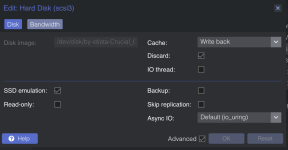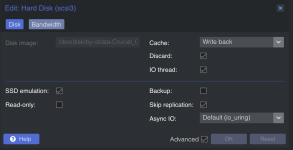[Mémo] Montage d'une partition d'un HDD/SSD en Passthrough dans un VM Proxmox
/!\ Cela a était réalisé sous Proxmox 7
Ceci est plutot rapide, il vous faut identifier l'id de la partition que vous souhaitez monter dans la VM.
Pour cela, aller dans l'interface de Proxmox, dans l'onglet Disques :

Repérer la partition que vous souhaitez monter dans votre VM, dans mon cas, c'est
/dev/sda3En SSH, sur l'hote Proxmox, j'utilise cette commande pour connaitre l'id de la partition ( PARTUUID ) :
lsblk -l -o NAME,PARTUUID /dev/sda3( Il faut bien sur remplacer /dev/sda3 par le chemin de votre partition )
Cela va vous retourner ceci :

Le nom de la partition, et son PARTUUID
Maintenant, pour la monter dans une VM, c'est simple, toujours en ligne de commande sur l'hote, on utilise la commande :
qm set <id-VM> -scsi1 /dev/disk/by-partuuid/<PARTUUID><id-VM> est a remplacer par l'id de la VM a laquelle il faut monter cette partition
<PARTUUID> est a rempalcer par le PARTUUID de votre partition que nous avons déterminer juste avant
scsi1 est l'emplacement de montage, dans les vm proxmox scsi0 est le 1er emplacement, puis scsi1 , puis scsi2, ...
Exemple, je souhaite monter la partition 4f8a5387-522b-4cb9-a2c3-a390f657c713 dans la VM 102 a l'emplacement scsi1 :
qm set 102 -scsi1 /dev/disk/by-partuuid/4f8a5387-522b-4cb9-a2c3-a390f657c713